Discord incluye un poderoso conjunto de funciones de permisos que se pueden configurar mediante el uso de roles. Cada rol se puede asignar a varias personas y cada persona puede tener múltiples roles. Cada configuración de permiso tiene dos valores, "Concedido" y "No concedido". Cuando un usuario tiene múltiples roles con permisos en conflicto, los permisos "otorgados" siempre superan a los permisos "no otorgados".
Crear o administrar roles existentes
Para crear un nuevo rol o administrar roles existentes, necesita abrir el menú de roles, para hacerlo, haga clic en el nombre del servidor en la parte superior izquierda y luego haga clic en "Configuración" en el menú desplegable.
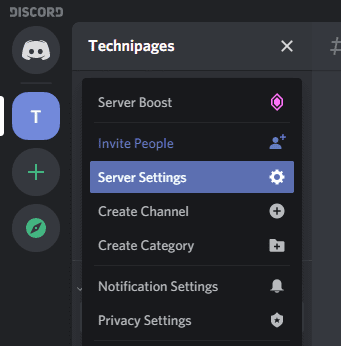
En la configuración del servidor, cambie a la pestaña "Roles", la segunda desde arriba. Puede administrar los roles existentes a través de la lista de roles o agregar un nuevo rol haciendo clic en el icono más en la parte superior de la lista de roles.
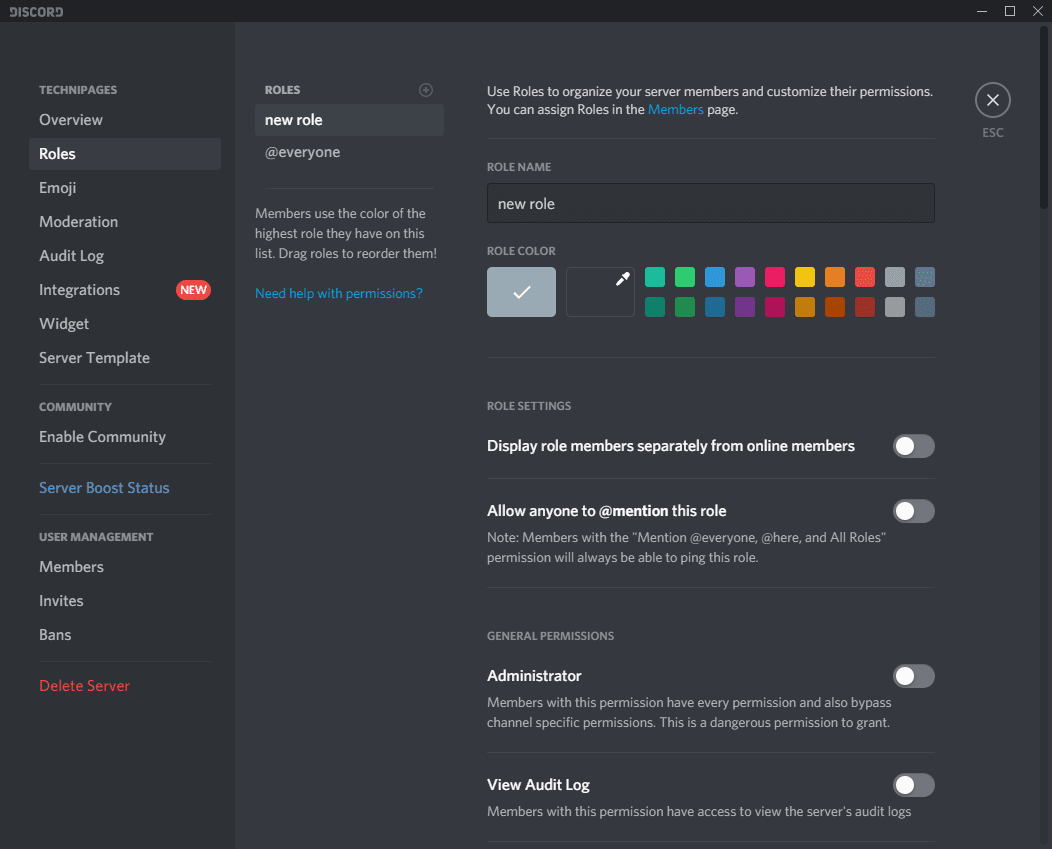
Desglose de permisos
La primera opción para un rol es su nombre, puede asignar el nombre que desee, solo tenga en cuenta que todos los usuarios pueden ver los nombres de los roles de todos los demás usuarios en su servidor.
A continuación, puede elegir un color para el papel. El nombre de usuario de un usuario aparecerá en el color de su función más alta, según lo ordena la lista de funciones.
Consejo: haga clic y arrastre los roles en la lista de roles para reordenarlos.
- "Mostrar miembros de función por separado de los miembros en línea" cambia la forma en que se muestra la lista de usuarios en línea en la vista de servidor predeterminada. De forma predeterminada, la lista está separada en usuarios "en línea" y "fuera de línea". Al otorgar este permiso a un rol, los usuarios que lo tengan aparecerán en una categoría separada arriba de "En línea" en la lista de usuarios.
- "Permitir que cualquiera @ mencione esta función" permite que cualquiera mencione a todos los usuarios con la función escribiendo @
en su mensaje. - El "Administrador" otorga a los usuarios con esta función plenos poderes de administrador sobre el servidor. Si bien los administradores no pueden eliminar el servidor, básicamente pueden hacer todo lo demás, así que otorgue este permiso con cuidado.
- "Ver registro de auditoría" permite a los usuarios ver el registro de auditoría del servidor. Este es un registro de todos los cambios realizados en el servidor, incluidos los roles nuevos / modificados, los nuevos canales, los mensajes eliminados y los usuarios expulsados, etc.
- "Administrar servidor" permite a los usuarios cambiar el nombre del servidor y cambiar la región en la que está alojado el servidor.
- "Administrar roles" permite a los usuarios crear nuevos roles y editar / eliminar roles existentes. Esto solo se aplica a los roles ordenados debajo del rol que otorga este permiso.
- "Administrar canales" otorga a los usuarios los permisos para crear, editar o eliminar canales de voz y texto.
- “Expulsar miembros” y “Prohibir miembros” otorgan a los usuarios los permisos para expulsar o prohibir a otros miembros.
- "Crear invitación" permite a los usuarios crear enlaces de invitación al servidor.
- “Cambiar apodo” permite a los usuarios cambiar su propio apodo en el servidor. Mientras que "Administrar apodos" permite a los usuarios cambiar los apodos de otros usuarios.
- "Administrar emojis" permite a los usuarios agregar, eliminar y editar el alias de los emojis existentes.
- "Administrar webhooks" permite a los usuarios crear, editar y eliminar webhooks.
- "Leer canales de texto y ver canales de voz" permite a los usuarios ver canales en el servidor. Si un usuario no tiene ningún rol con este permiso, no podrá ver ningún canal en el servidor.
- "Enviar mensajes" permite a los usuarios enviar mensajes en canales de texto.
- "Enviar mensajes TTS" permite a los usuarios enviar mensajes de texto a voz comenzando un mensaje con "/ tts". Los mensajes de texto a voz pueden ser escuchados por cualquiera que vea el canal de texto.
- "Administrar mensajes" permite a los usuarios eliminar mensajes de cualquier usuario y permite a los usuarios anclar mensajes.
- "Insertar enlaces" permite a los usuarios insertar una vista previa de los enlaces. Las vistas previas incrustadas se incluyen de forma predeterminada cuando este permiso está habilitado.
- "Adjuntar archivos" permite a los usuarios cargar archivos desde su computadora.
- "Leer historial de mensajes" permite a los usuarios ver los mensajes en el servidor anteriores a su sesión actual. Si un usuario no tiene esta función, solo puede ver los mensajes publicados desde que abrió la discordia.
- "Mencionar @todos, @ aquí y todos los roles" permite a los usuarios mencionar cualquier rol en el servidor, independientemente de si tiene el permiso "Permitir que cualquiera @ mencione este rol".
- "Usar emojis externos" permite a los usuarios usar emojis de otros servidores.
- "Agregar reacciones" permite al usuario reaccionar a los mensajes con emoji.
- "Conectar" y "Hablar" permiten a los usuarios conectarse y hablar en canales de voz respectivamente.
- “Video” permite a los usuarios transmitir o usar una cámara web en el servidor.
- "Mute Members" y "Deafen Members" permiten a los usuarios aplicar un servidor mudo y un servidor sordo respectivamente a otros miembros en los canales de voz. Los usuarios que han sido silenciados o ensordecidos por el servidor no pueden activar el sonido ni desactivarlos.
- "Mover miembros" concede permiso para mover usuarios de un canal de voz a otro.
- “Usar actividad de voz” permite a los usuarios usar la configuración de activación del micrófono de “actividad de voz”. Si un usuario no tiene este permiso, solo puede usar pulsar para hablar.
- "Priority Speaker" permite a los usuarios utilizar un modo especial de pulsar para hablar que reduce el volumen de otros usuarios mientras está activado. Esto está diseñado para permitir que alguien sea escuchado más fácilmente, pero solo se puede usar con una combinación de teclas "Pulsar para hablar (Prioridad)".